Kako uporabljati Windows Movie Maker
Windows Movie Maker je precej priljubljen brezplačen urejevalnik videoposnetkov, ki ga lahko prenesete v ruskem jeziku. Ampak zaradi svojega ne razumljivega vmesnika, program pogosto omogoča uporabnikom, da razmišljajo: kaj in kako. V tem članku smo se odločili za zbiranje najbolj priljubljenih vprašanj in odgovore na njih.
Windows Movie Maker je lastniški urejevalnik videoposnetkov iz Microsofta, ki je bil vključen v standardni "paket" operacijskega sistema Windows do različice sistema Vista. Kljub dejstvu, da aplikacija že dolgo ni podprta, se ne mudi, da bi izgubili priljubljenost med uporabniki.
Oglejmo si, kako uporabljati urejevalnik video posnetkov programa Mouvy Maker.
Vsebina
- Kako dodati datoteke v program
- Kako obrezati videoposnetke v programu Windows Movie Maker
- Kako izrezek odrezati iz videoposnetka
- Kako odstraniti zvok iz video posnetka
- Kako naložiti učinek na snemanje videa
- Kako pospešiti predvajanje video posnetkov
- Kako postaviti glasbo na videoposnetek
- Kako dodati naslove v programu Windows Movie Maker
- Kako shraniti okvirje iz videa
- Kako nastaviti glasnost zvoka
- Kako lepiti nekaj posamičnih posnetkov
- Kako dodati prehod
- Kako prilagoditi gladke prehode med zvokom
- Kako shraniti video na računalnik
- Vprašanja in odgovori
Kako dodati datoteke v program
Preden začnete urejati videoposnetek, boste morali dodati datoteke, s katerimi lahko še naprej delate.
- Če želite to narediti, zaženite Windows Movie Maker. Kliknite gumb »Operations«, da odprete dodatni meni in nato kliknite gumb glede na vrsto datoteke, ki jo želite prenesti: če je to video, kliknite »Uvozi videoposnetek«, če glasba ustreza »Uvozi zvok ali glasbo« in itd.
- Začne se uvozni postopek, katerega dolžina bo odvisna od velikosti prenesene datoteke. Ko bo postopek končan, bo to okno samodejno izginilo.
- Programu lahko dodate videoposnetek in veliko lažje: premaknite ga v okno programa. Toda to bi morali storiti le, če je kartica »Operations« odprta.
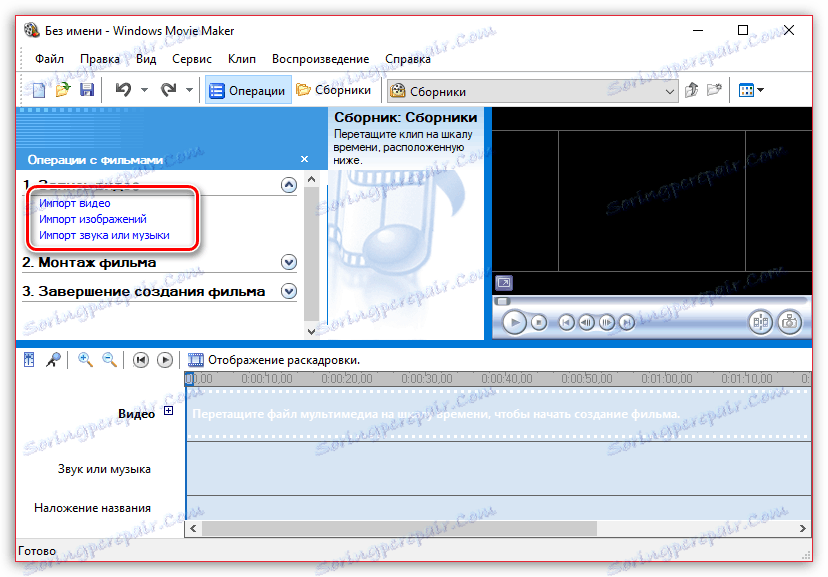

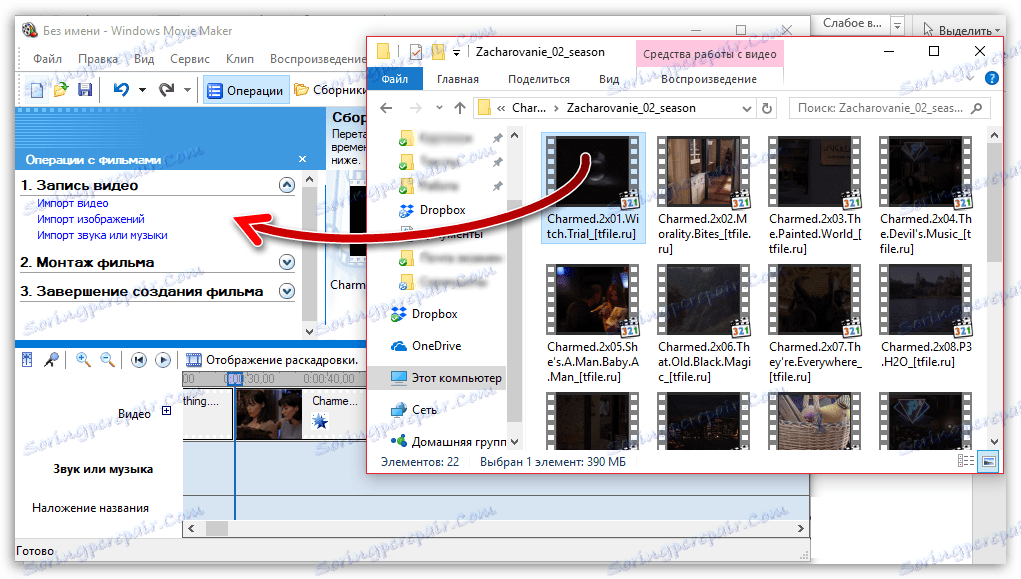
Kako obrezati videoposnetke v programu Windows Movie Maker
Če želite obrezati videoposnetek, ga naložite v urejevalnik in ga preklopite v način »Prikaz časa« . Zdaj morate skrbno pregledati videoposnetek in določiti, katero spletno mesto želite zmanjšati. S pomočjo gumba »Razdelite na dva dela«, prekinite videoposnetek tako, da drsnik premaknete na želena mesta. Nato izbrišite vse nepotrebne fragmente.

Če morate najprej obrezati videoposnetek ali od konca, premaknite miško na začetek ali konec časovnice in ko se pojavi ikona obrezovanja, povlecite drsnik na čas, ki ga želite obrezati.
Za več podrobnosti si oglejte ta članek:
Kako obrezati videoposnetek v programu Windows Movie Maker
Kako izrezek odrezati iz videoposnetka
Uporabniki pogosto ne potrebujejo le posnetka videoposnetka, ampak morajo iz njega izrezati dodaten fragment, ki se lahko na primer nahaja v sredini. Ampak, da bi bilo zelo enostavno.
- Če želite to narediti, premaknite drsnik na časovni premici do videoposnetka v območju, na katerem je označen začetek fragmenta, ki ga želite izrezati. Nato odprite zavihek "Clip" na vrhu okna in izberite "Split" .
- Na koncu boste namesto enega videoposnetka imeli dve ločeni. Nato premaknite drsnik na časovni premici zdaj na območje, kjer se nahaja konec rezalne črte. Spet opravi ločitev.
- Nazadnje, izberite ločeni segment z enim klikom miške in ga izbrišite s tipko Del na tipkovnici. Končano.
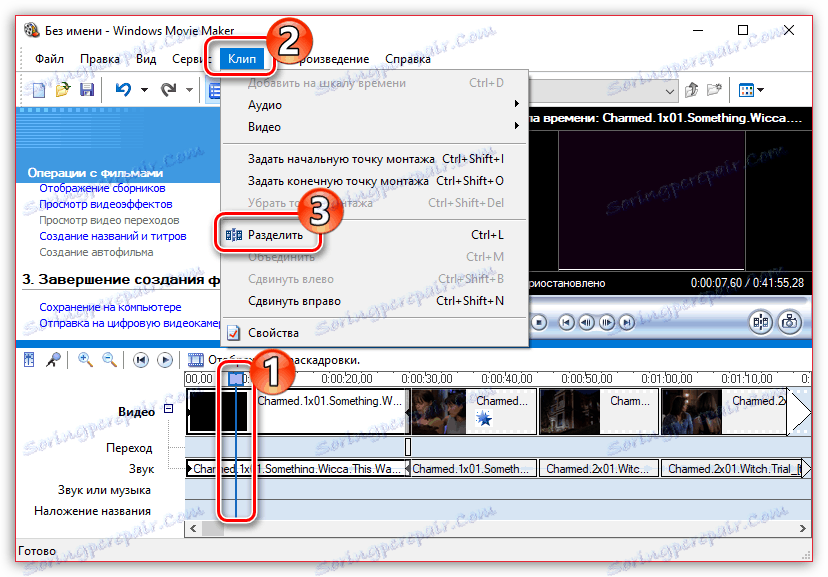
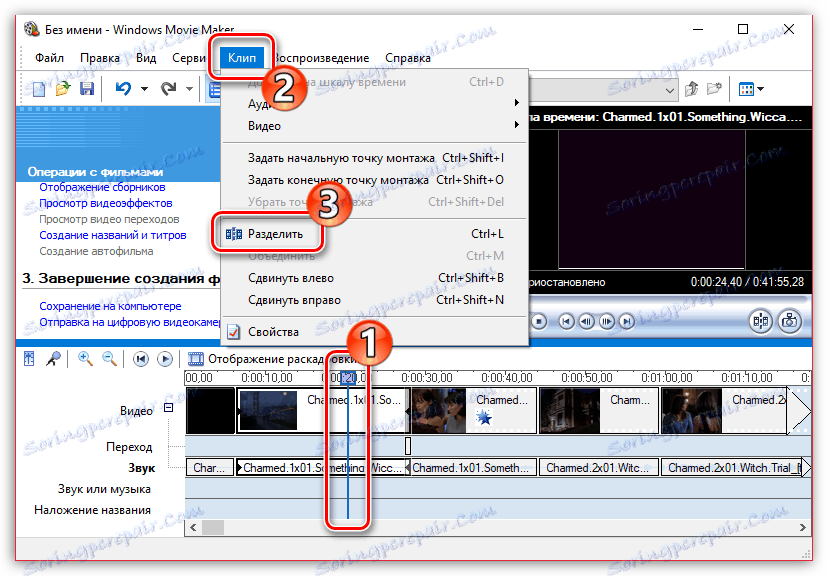
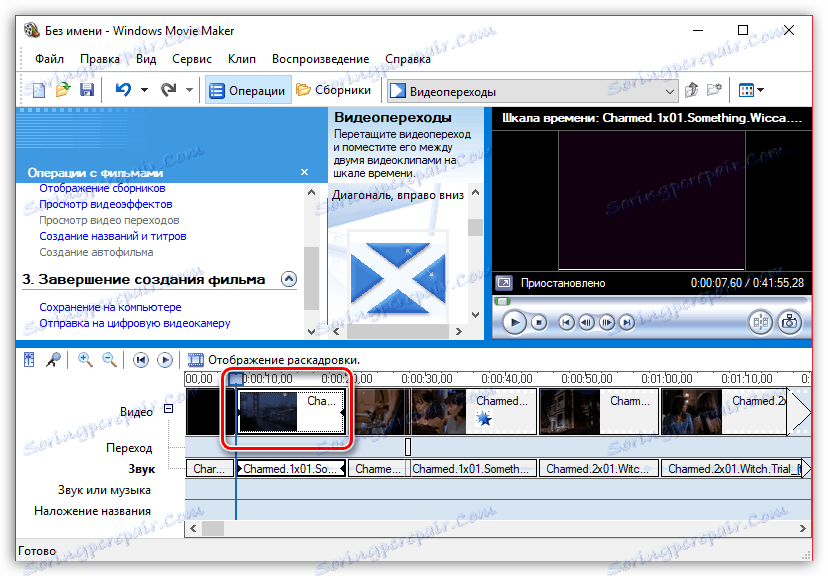
Kako odstraniti zvok iz video posnetka
Če želite zvok odstraniti iz videoposnetka, ga morate odpreti v programu Windows Movie Maker in na vrhu poiščite meni »Clips« . Poiščite zavihek Zvok in izberite Onemogoči . Kot rezultat boste prejeli video brez zvoka, na katerem lahko naložite zvočno snemanje.
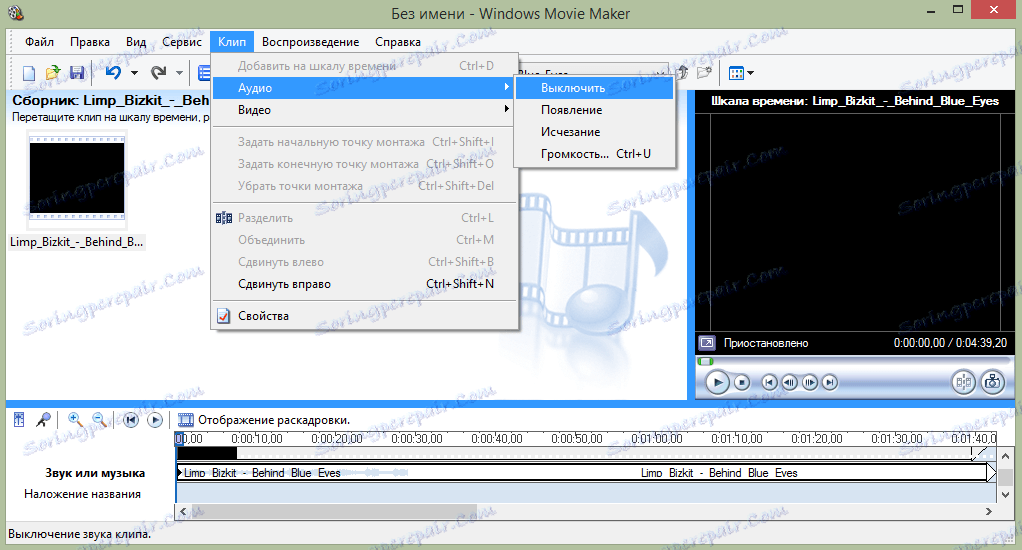
Kako naložiti učinek na snemanje videa
Če želite, da je videoposnetek svetlejši in bolj zanimiv, lahko na to učinite učinke. To lahko naredite tudi s programom Windows Movie Maker.
Če želite to narediti, prenesite videoposnetek in poiščite meni »Clip«. Tam kliknite na kartico »Videoposnetki « in izberite »Video efekti« . V oknu, ki se odpre, lahko dodate učinke ali jih izbrišete. Na žalost funkcija predogleda ni na voljo v urejevalniku.
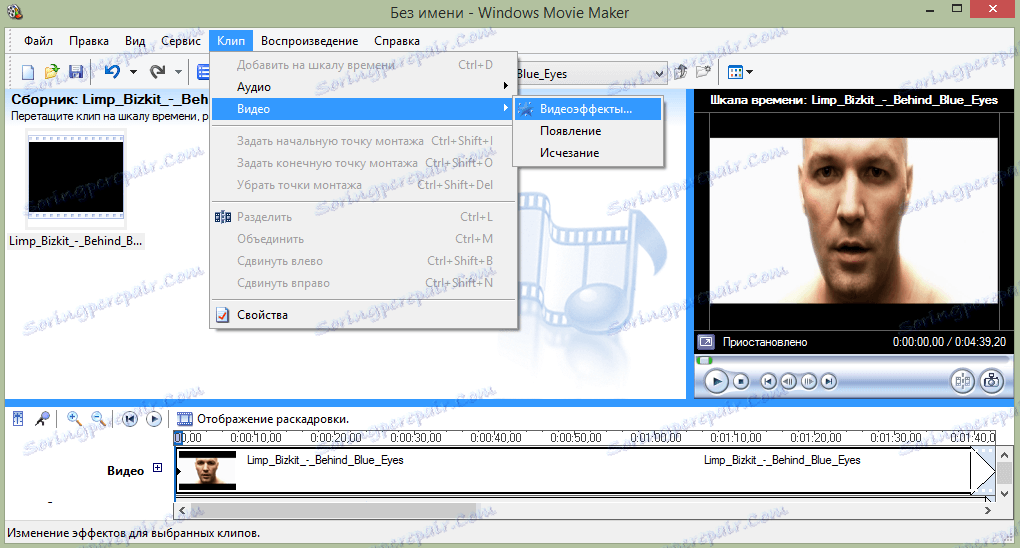
Kako pospešiti predvajanje video posnetkov
Če želite pospešiti ali upočasniti predvajanje videoposnetka, morate videoposnetek prenesti, označiti in poiščite element menija »Zapri« . Tam pojdite na kartico »Videoposnetki « in izberite »Video efekti« . Tu lahko najdete učinke, kot so "Počasno, dvakratno" in "Pospeševanje, dvakrat" .
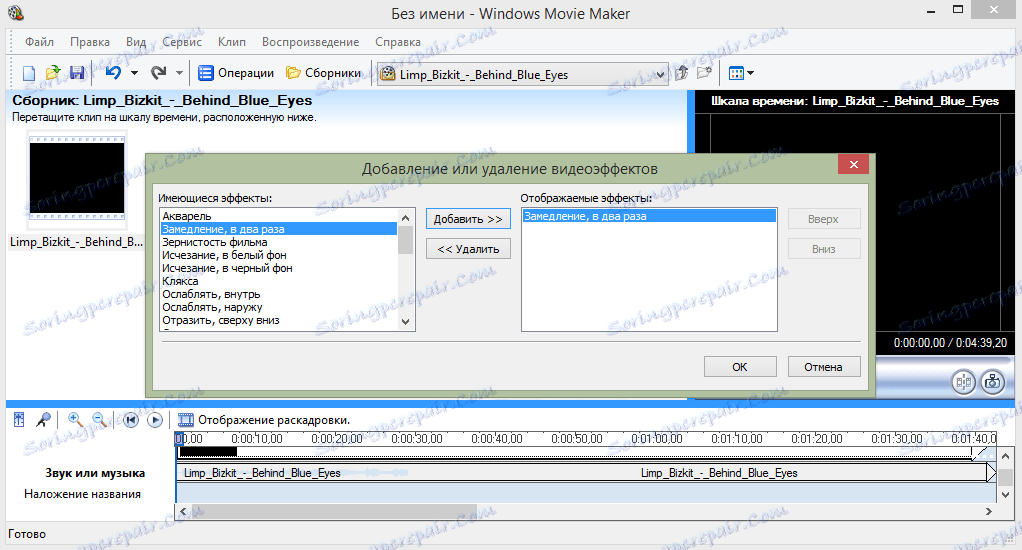
Kako postaviti glasbo na videoposnetek
Tudi v programu Windows Movie Maker lahko preprosto in enostavno prekrijete zvok v videoposnetku. Če želite to narediti, morate glasbo odpreti tako, kot je videoposnetek, in jo z miško povlecite v pravem trenutku.
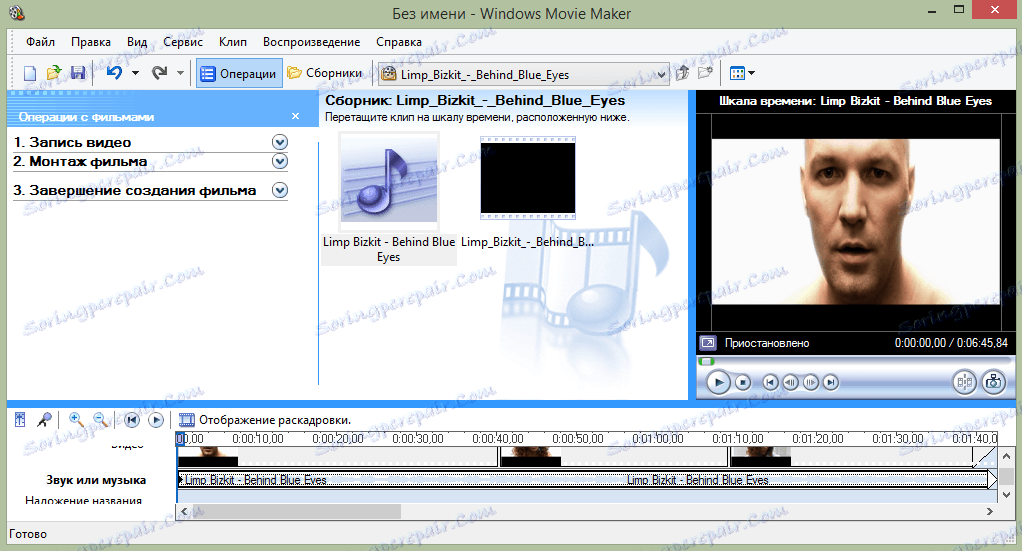
Mimogrede, tako kot video posnetek, lahko posnamete in uporabite učinke za glasbo.
Kako dodati naslove v programu Windows Movie Maker
V svojem videoposnetku lahko dodate napise. Če želite to narediti, poiščite meni »Orodja« in izberite »Naslov in naslovi« . Zdaj morate izbrati, kaj in kje točno želite postaviti. Na primer, krediti na koncu filma. Na voljo bo majhna tablica, ki jo lahko izpolnite in jo dodate v posnetek.
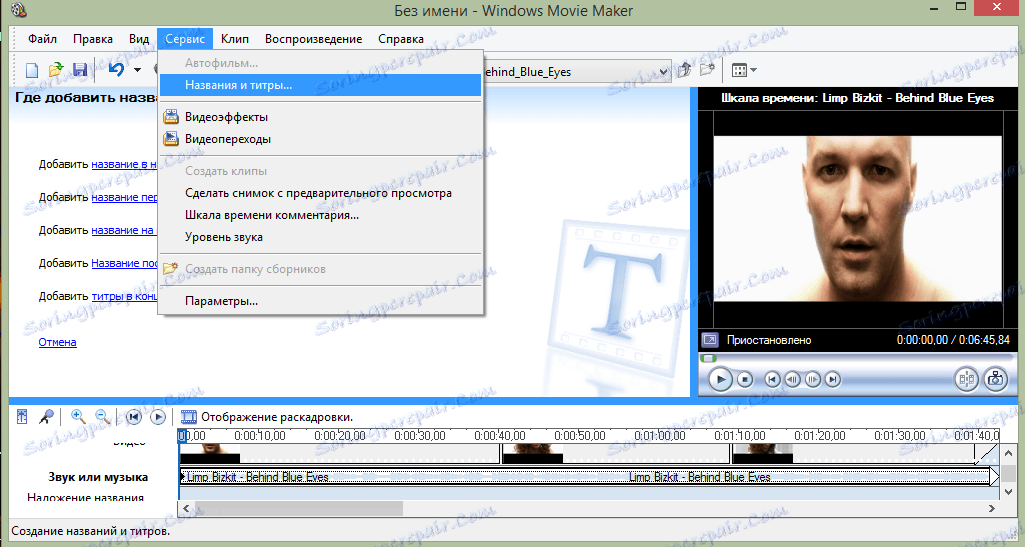
Kako shraniti okvirje iz videa
Uporabniki morajo pogosto "izvleči" okvir iz videoposnetka in ga shraniti kot sliko na računalniku. To lahko naredite v programu Movie Maker v samo nekaj trenutkih.
- Ko odprete videoposnetek v programu Movie Maker, uporabite drsnik na časovni premici, da ga premaknete na tisti del videoposnetka, tako da se na zaslonu prikaže okvir, ki ga želite shraniti.
- Če želite posneti okvir, v desnem podoknu okna programa na spodnjem gumbu.
- Pojavi se okno programa Windows Explorer, v katerem morate samo določiti ciljno mapo za sliko, ki jo želite shraniti.
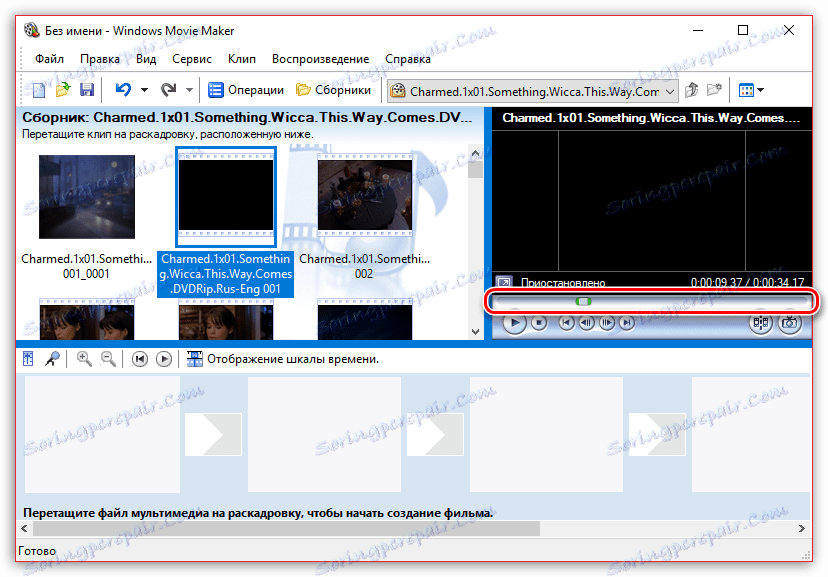
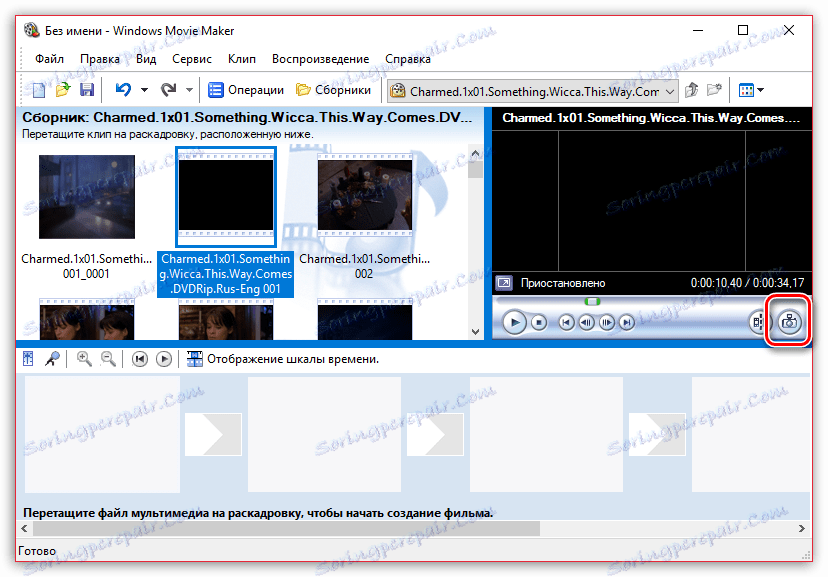

Kako nastaviti glasnost zvoka
Če na primer videoposnetek pripnete s komentarji, mora biti raven glasnosti nadgrajenega zvočnega posnetka z glasbo v ozadju takšna, da ne prekriva glasu.
- Če želite to narediti, kliknite gumb "Level Level" v spodnjem levem delu okna.
- Na zaslonu se bo prikazala lestvica, premaknili drsnik, na katerem lahko iz video posnetka prevlada zvok (v tem primeru premaknite drsnik na levo) ali prevladujočo ločeno naložen zvok ali glasbo (drsnik je treba postaviti v desno).
- To lahko storite na nekoliko drugačen način: na časovnem traku izberite glasnost ali zvok, glasnost, za katero želite prilagoditi, in nato kliknite jeziček Zapri na vrhu okna, nato pa pojdite v meni Avdio - Glasnost .
- Na zaslonu se prikaže lestvica, s katero lahko prilagodite glasnost zvoka.

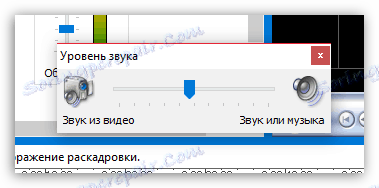

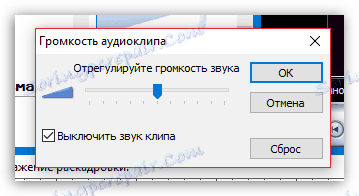
Kako lepiti nekaj posamičnih posnetkov
Recimo, da imate v računalniku več ločenih videoposnetkov, ki jih je treba združiti v eno sestavo.
- Prenesite videoposnetek, ki bo prvi, ko boste združili videoposnetek, in ga povlecite na časovni premik. Videoposnetek bo določen.
- Če je potrebno, ponovno odprete kartico »Operations «, povlecite v okno Movie Maker video, ki bo sledil prvemu. Dodajte ga programu, ga povlecite na časovno premico na enak način. Na enak način delajte z vsemi valji, ki jih morate povezati skupaj.
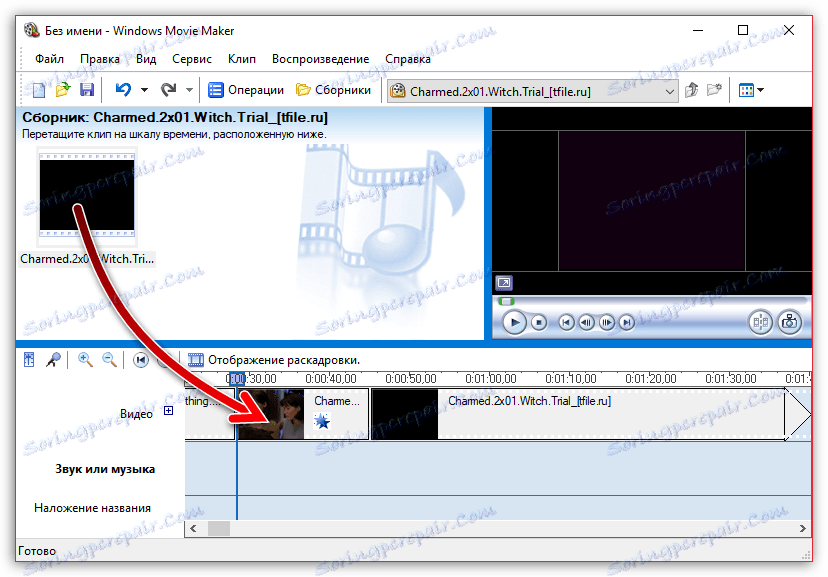
Kako dodati prehod
Če v lepljene video posnetke ne uporabite prehodov, se en videoposnetek zamenja z drugim, kar se strinjate, bo videti razburjeno. Težavo lahko rešite z dodajanjem prehoda pred začetkom vsakega videoposnetka.
- Odprite razdelek »Operacije« in razširite kartico »Urejanje videoposnetkov «. Izberite "Oglejte si video prehode" .
- Prikaže se seznam razpoložljivih prehodov. Po iskanju primernega, ga povlecite na križišče med dvema valjema in tam bo pritrjena.
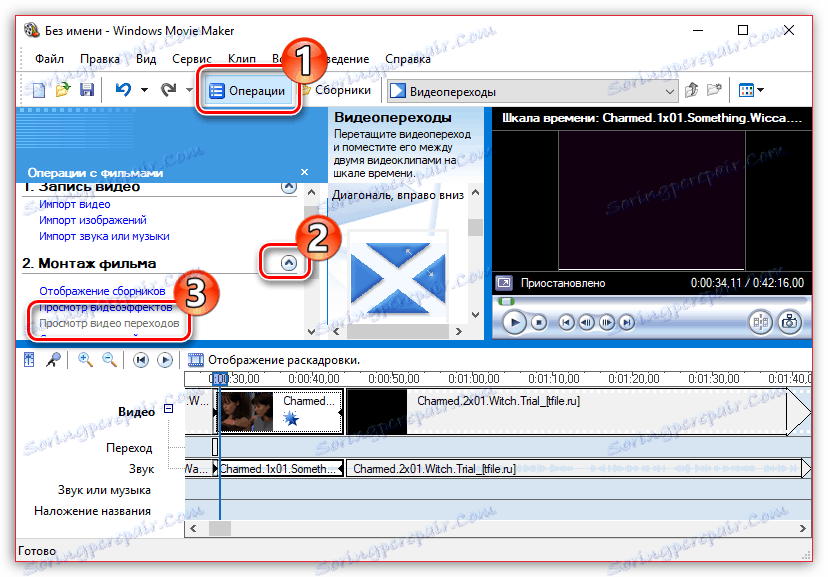
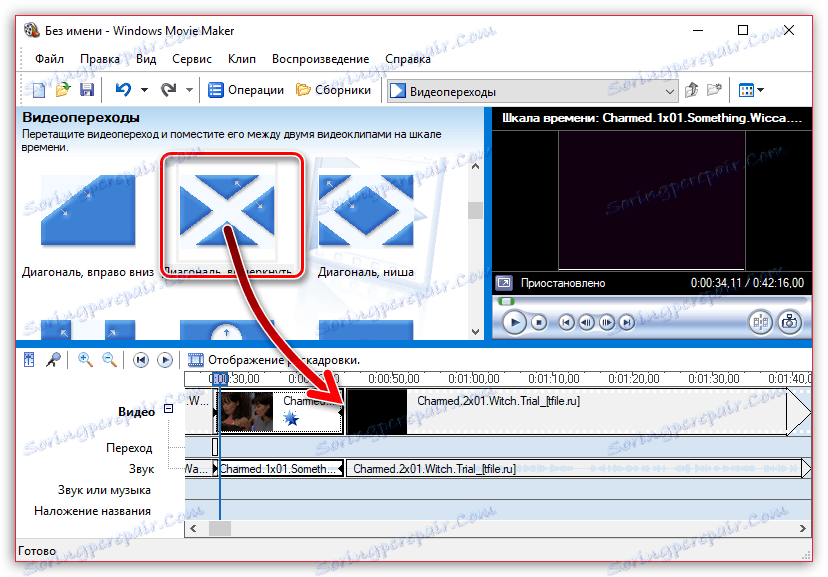
Kako prilagoditi gladke prehode med zvokom
Na enak način kot pri videoposnetku zvok po privleči privzeto nenadoma nadomesti z drugim. Da bi se temu izognili, lahko uporabite gladko uvajanje in dušenje zvoka.
Če želite to narediti, z enim klikom miške izberite posnetek ali zvočno posnetek z enim samim klikom miške, nato pa odprite zavihek »Clip « na vrhu okna programa, pojdite na razdelek »Audio« in označite eno ali dve elementi: »Videz« in »Izpuščanje« .
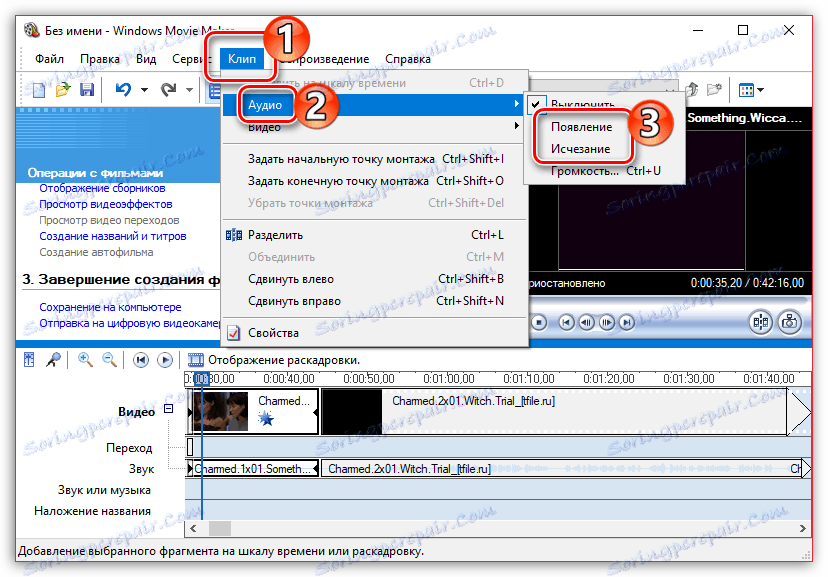
Kako shraniti video na računalnik
Ko končate postopek urejanja v programu Movie Maker, imate zadnjo stopnjo, da rezultat shranite v računalnik.
- Če želite to narediti, odprite razdelek »Operacije« , razširite jeziček »Dokončajte ustvarjanje filma « in izberite »Shrani v računalnik« .
- Na zaslonu se prikaže čarovnik za shranjevanje filma, v katerem boste morali določiti ime filma in določiti mapo na računalniku, kjer bo shranjena. Kliknite gumb "Naprej" .
- Po potrebi nastavite kakovost videoposnetka. Na dnu okna boste videli njegovo končno velikost. Izberite gumb "Naprej" .
- Postopek izvoza se bo začel, trajanje katerega bo odvisno od velikosti videoposnetka - le počakajte, da konča.
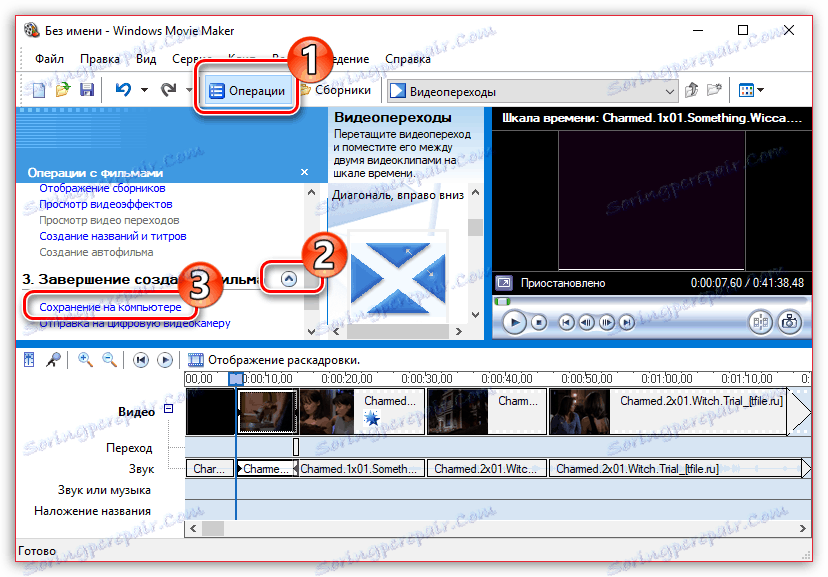

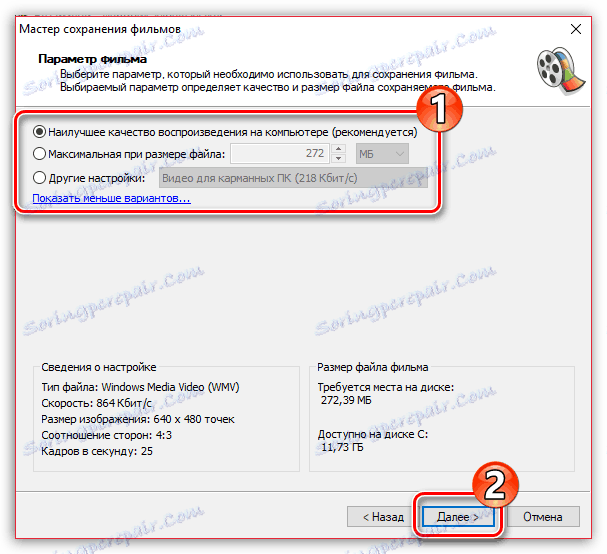
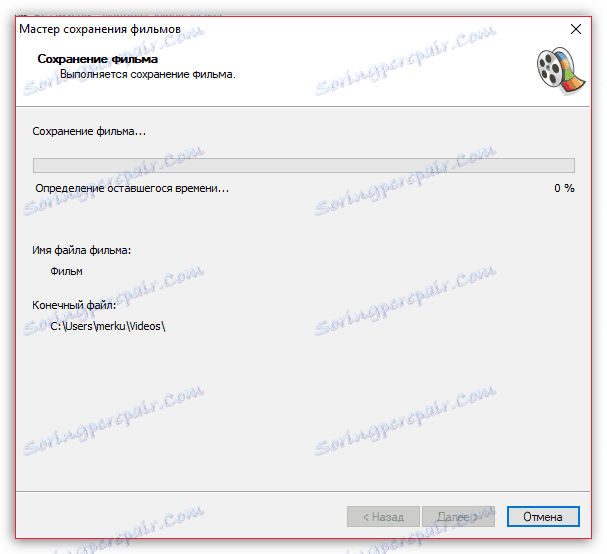
Pregledali smo glavne značilnosti programa, kar vam bo dovolj, da uredite videoposnetek. Vendar lahko še naprej preučujete program in se seznanite z novimi funkcijami, tako da bodo vaši videoposnetki resnično kakovostni in zanimivi.
